发布日期:2019-07-11 作者:深度系统 来源:http://www.05381.com
今天和大家分享一下关于对xp系统清理工具使用基础教程设置的方法,在使用xp系统的过程中经常不知道如何去对xp系统清理工具使用基础教程进行设置,有什么好的办法去设置xp系统清理工具使用基础教程呢?在这里小编教你只需要1、鼠标点击开始--所有程序--附件--系统工具,选择磁盘清理。 2、选择要清理的驱动器,然后点击确定按钮,就搞定了。下面小编就给小伙伴们分享一下对xp系统清理工具使用基础教程进行设置的详细步骤:
1、鼠标点击开始--所有程序--附件--系统工具,选择磁盘清理。(xp系统修复)如图:
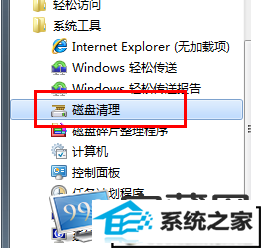
2、选择要清理的驱动器,然后点击确定按钮,如图:
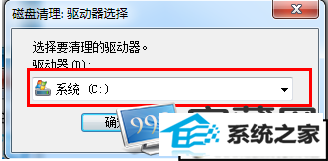
3、系统会提示正在清理垃圾,如图:
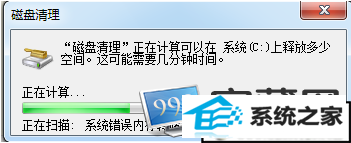
4、在磁盘清理对话框中的磁盘清理选项卡上,勾选要删除的文件类型的复选框,然后单击确定

5、此时系统会询问是否删除这些文件,选择删除文件即可
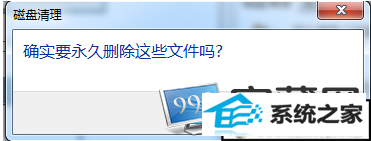
以上就是xp系统清理工具的操作过程,清理完成以后,相信能够提升系统的运行速度,弱项增大磁盘容量,可以通过删除系统还原点(xp怎么还原系统)来实现,但这是在迫不得已的情况下才建议操作的,养成定期清理垃圾文件的习惯会让电脑运行的更加顺畅无阻。
本站发布的系统与软件仅为个人学习测试使用,不得用于任何商业用途,否则后果自负,请支持购买微软正版软件!
Copyright @ 2020 深度系统版权所有